- Crearea punctelor de restaurare Windows 11 este simplă și o puteți face din aplicația Restaurare sistem.
- Punctele de restaurare conțin fișiere cruciale care sunt ideale in cazul în care apar defecțiuni sistemului dumneavoastră.
- Puteți utiliza această caracteristică în Windows, dar vă puteți restaura computerul chiar dacă sistemul de operare nu pornește.
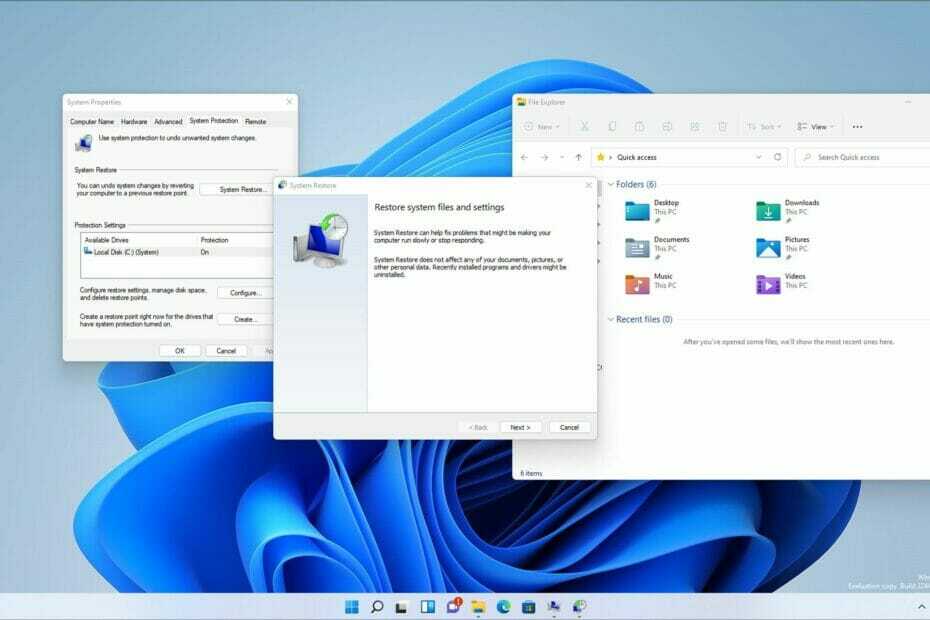
Acest software va repara erorile obișnuite ale computerului, vă va proteja de pierderea fișierelor, malware, defecțiuni hardware și vă va optimiza computerul pentru performanțe maxime. Remediați problemele PC-ului și eliminați virușii acum în 3 pași simpli:
- Descărcați instrumentul Restoro pentru repararea computerului care vine cu tehnologii brevetate (brevet disponibil Aici).
- Clic Incepe scanarea pentru a găsi probleme Windows care ar putea cauza probleme cu computerul.
- Clic Repara tot pentru a remedia problemele care afectează securitatea și performanța computerului
- Restoro a fost descărcat de 0 cititori luna aceasta.
Problemele computerului trebuie să apară, iar o modalitate de a le remedia este prin utilizarea unei caracteristici Windows încorporate numită Restaurare sistem.
Uneori, pentru a rezolva o anumită problemă, trebuie să identificați cauza exactă și să o remediați manual, iar unii utilizatori pot să nu aibă abilitățile necesare.
Aici este utilă Restaurarea sistemului și, cu acest instrument, puteți restabili sistemul la starea anterioară.
Pentru a face acest lucru, trebuie doar să selectați un punct de restaurare adecvat din Restaurarea sistemului și să urmați instrucțiunile de pe ecran. În acest ghid vă vom arăta tot ce trebuie să știți despre punctele de restaurare, așa că să începem.
Cum funcționează Restaurarea sistemului?
Restabilirea sistemului este o caracteristică care poate fi utilizată pentru a vă restabili computerul în caz de deteriorare a sistemului. Pentru a realiza acest lucru, creează instantanee de sistem numite puncte de restaurare.
Dacă întâmpinați o problemă, puteți restabili cu ușurință instantaneul anterior și remedia orice problemă recentă. În ceea ce privește punctele de restaurare, acestea sunt create automat, dar le puteți crea și pe cont propriu.
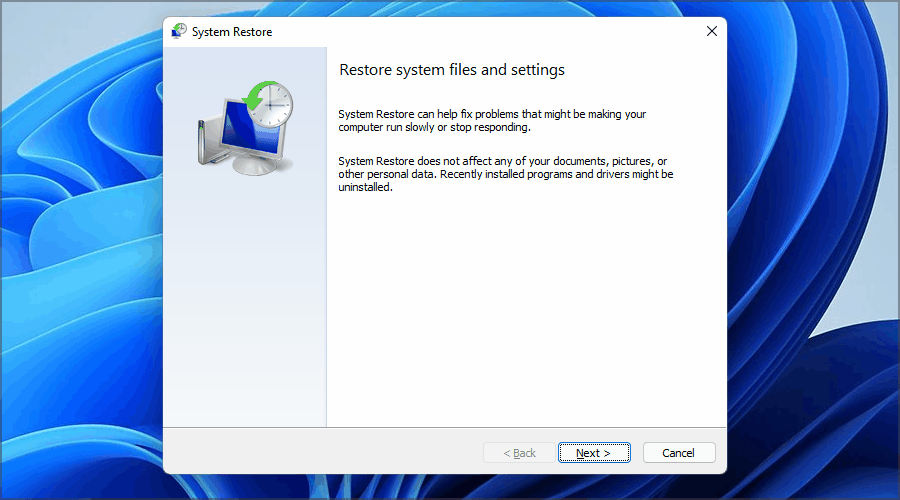
Restaurarea sistemului vă poate ajuta să preluați fișierele de sistem, programele instalate și setările de registry, permițându-vă să remediați cu ușurință problemele apărute după instalarea unui nou software sau a unei actualizări.
Pot restaura fișierele șterse cu Restaurarea sistemului?
Restaurarea sistemului creează doar o copie de rezervă parțială a sistemului dvs., care include fișierele și aplicațiile de sistem.
Deoarece funcția nu vă permite să creați o copie de rezervă completă, înseamnă că fișierele dvs. nu vor fi incluse într-un instantaneu și nu vor fi restaurate.
Pentru a rezuma, Restaurarea sistemului nu funcționează pentru fișierele șterse, dar dacă doriți să rezolvați această problemă, vă sugerăm creați imaginea de sistem Windows 11 sau folosiți software de clonare a discurilor.
Cum pot crea un punct de restaurare Windows 11?
1. Asigurați-vă că Restaurarea sistemului este activată
- Apasă pe Căutare pictogramă în Bara de activități.

- Tip creați punctul de restaurare. Selectați Creați un punct de restaurare din lista de rezultate.
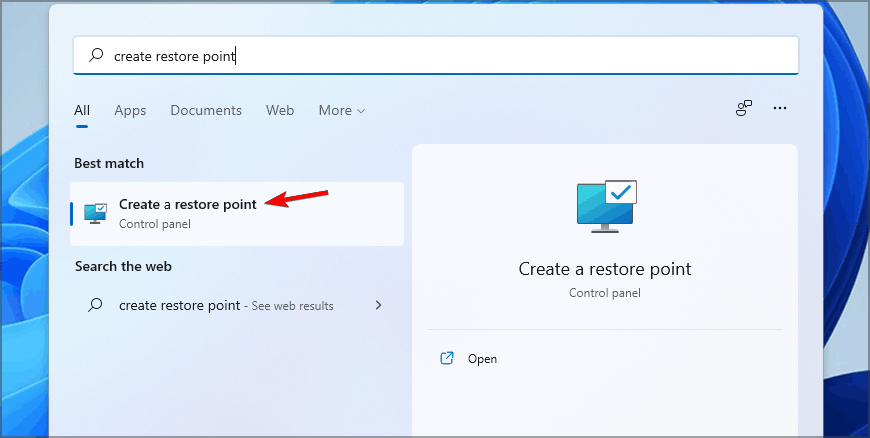
- Selectați unitatea pentru care doriți să activați restaurarea sistemului și faceți clic pe Configurați.

- Acum selectați Activați protecția sistemului. Seteaza Utilizare maximă valoare și faceți clic pe aplica și Bine pentru a salva modificările.

În cazul în care nu puteți utiliza funcția de căutare, Bara de căutare nu funcționează în ghidul Windows 11 are câteva soluții care vă pot ajuta.
2. Creați un punct de restaurare a sistemului
- Începeți făcând clic pe Căutare pictogramă în Bara de activități.

- Tip creați un punct de restaurare și selectați primul rezultat.
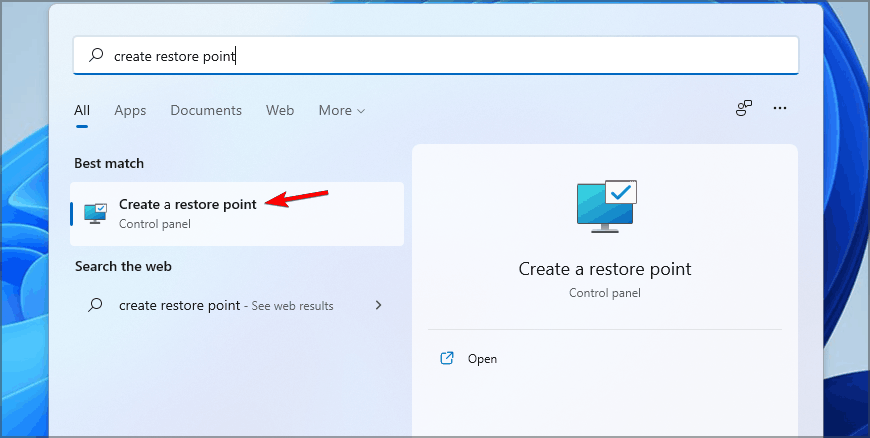
- Cand Proprietatile sistemului se deschide fereastra, faceți clic pe Crea.

- Introduceți numele dorit pentru punctul de restaurare și faceți clic pe Crea buton.

- Așteptați până când Windows creează punctul de restaurare.
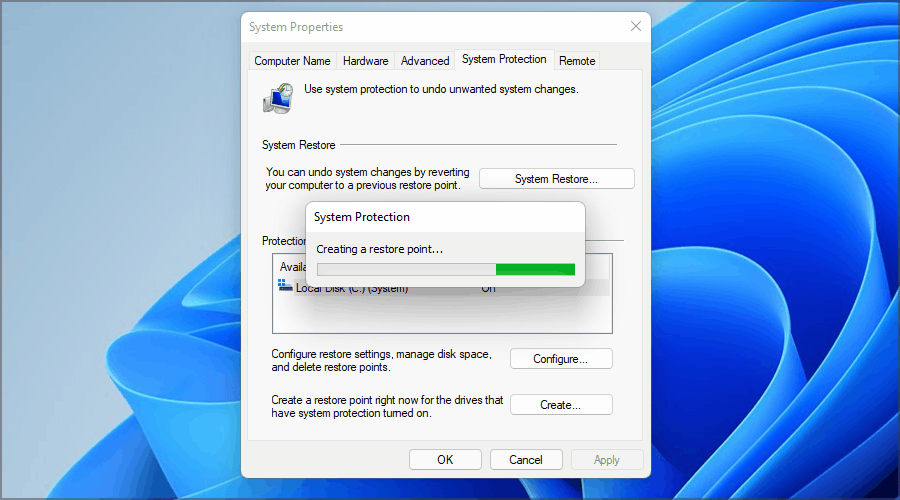
- După finalizarea procesului, veți primi un mesaj de confirmare.
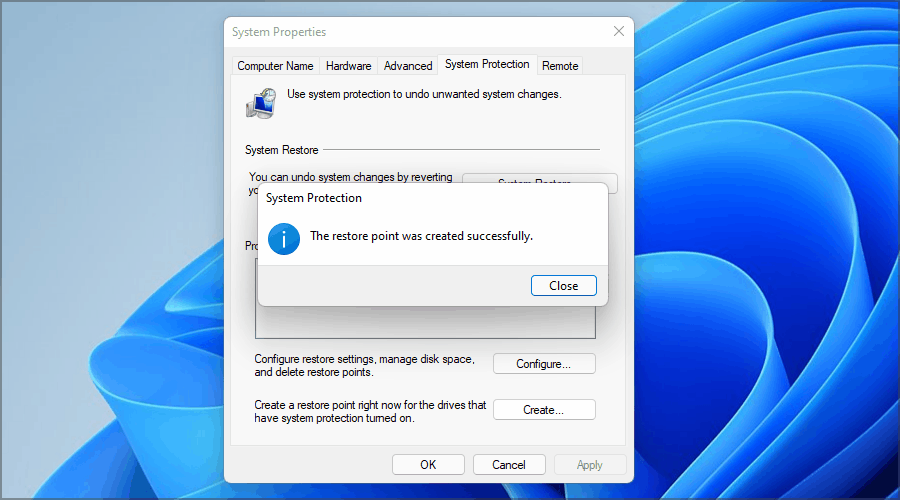
Cum îmi pot restabili computerul cu Restaurarea sistemului?
- presa Windows Tasta + R și intră rstui. presa introduce sau faceți clic Bine.
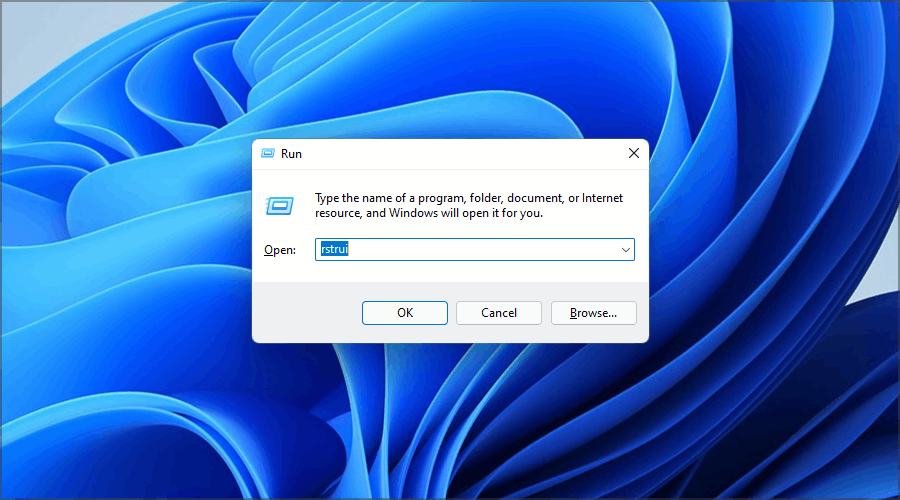
- Va apărea acum fereastra Restaurare sistem. Click pe Următorul a inainta, a merge mai departe.
- Selectați punctul de restaurare la care doriți să reveniți și faceți clic pe Următorul.
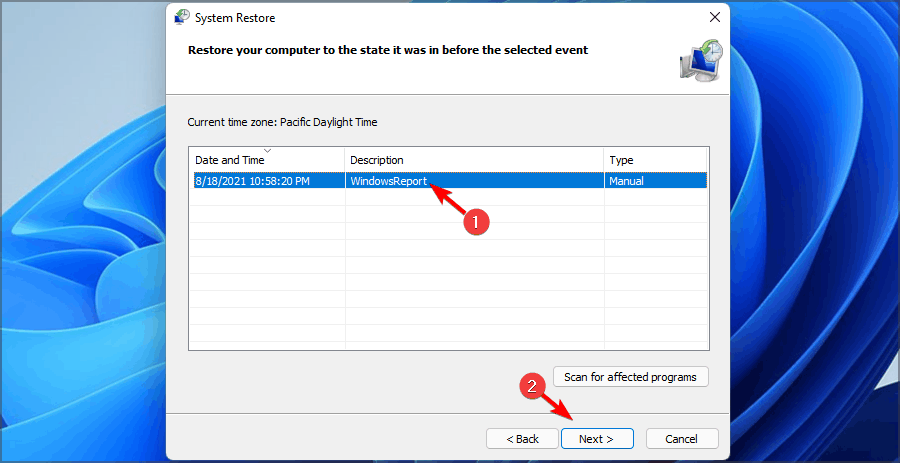
- Acum faceți clic pe finalizarea.
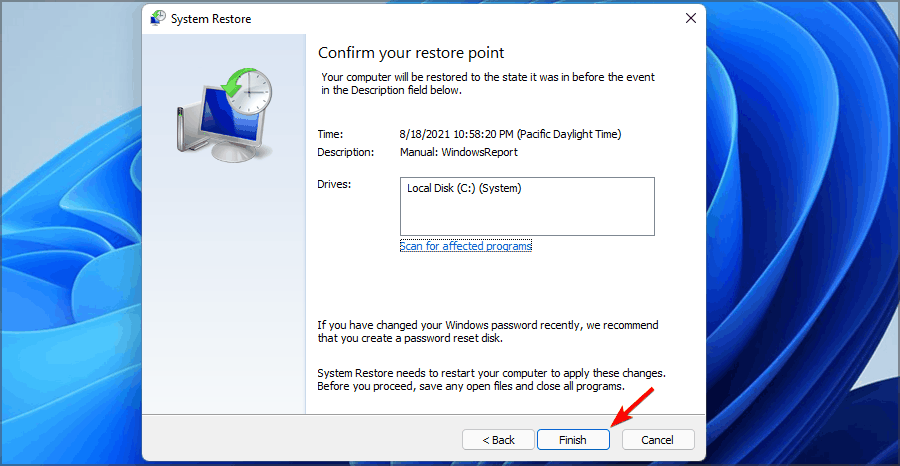
- PC-ul dvs. va reporni acum și se va restabili la punctul de restaurare selectat.
Cum pot utiliza Restaurarea sistemului dacă nu pot porni pe Windows?
- Reporniți computerul de câteva ori în timpul pornirii. Alternativ, pe ecranul de conectare, țineți apăsat butonul Schimb și selectați tasta Repornire opțiune.
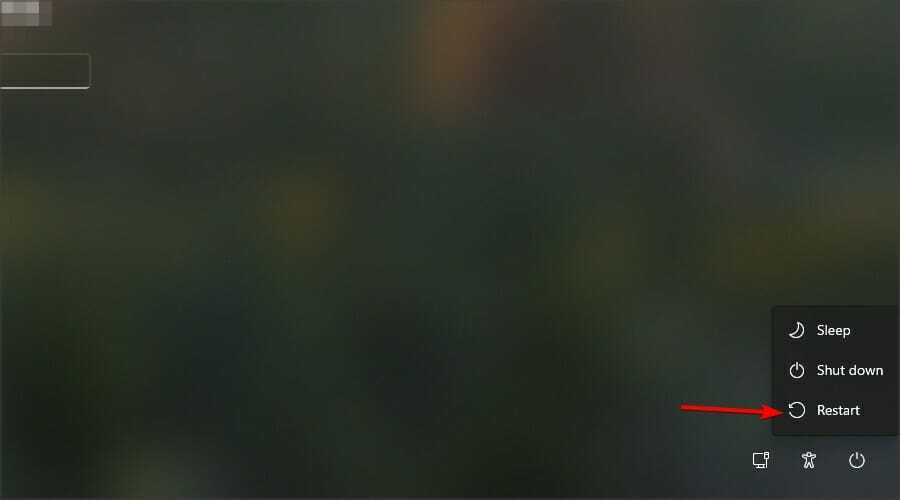
- Selectați Depanare din lista de opțiuni.

- Acum alegeți Opțiuni avansate.

- Selectați Restaurarea sistemului din lista de opțiuni.
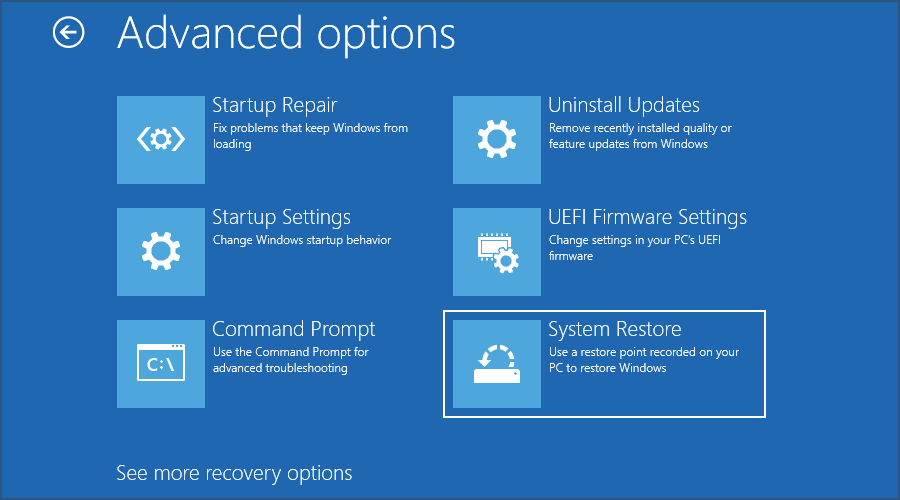
- Clic Următorul și selectați punctul de restaurare.
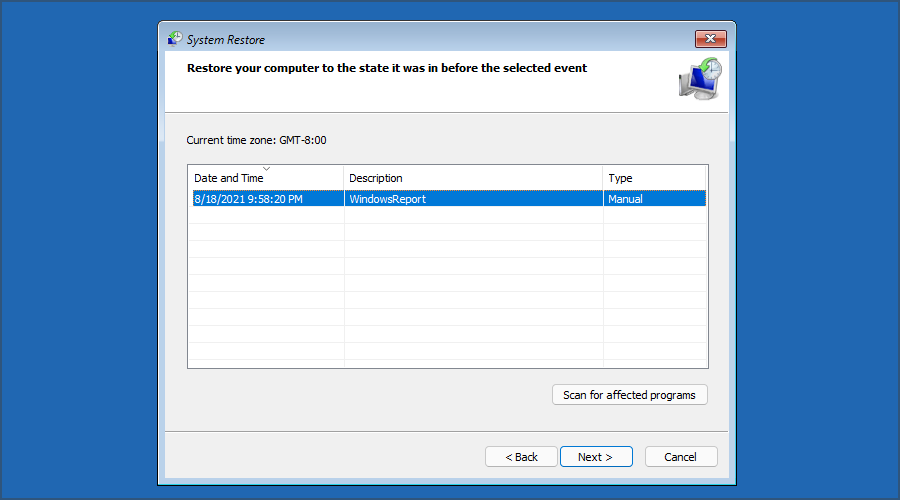
- Click pe finalizarea pentru a începe procesul de restaurare.
Crearea unui punct de restaurare Windows 11 este simplă și durează doar un minut, deci asigurați-vă că creați puncte de restaurare în mod regulat pentru a evita orice probleme grave.
Deși această caracteristică nu va rezolva toate problemele majore, este întotdeauna mai bine să aveți un punct de restaurare a sistemului pregătit în cazul în care apar probleme pe computerul dvs. Și mai mult, aruncă o privire asupra noastră ghid despre ce trebuie făcut dacă Restore Point nu funcționează.
În principiu, trebuie să urmați câteva sfaturi generale de depanare pentru a vă asigura că este activat corect, rulați DISM, verificați dacă există erori pe hard disk și nu numai.
Cât de des utilizați System Restore pe computer? Spuneți-ne în secțiunea de comentarii de mai jos.


